유니티 라이트 베이킹, 꼭 필요할까?
서론
많은 개발자들이 다루는 게임 엔진 중 다루기 쉽고 접근성이 좋은 엔진인 유니티를 다룬다.
3d 모델링 관련이나 프로그램 등등 개발 직군을 찾는 회사들의 요구사항을 보아도 언리얼 엔진보다도 유니티를 다루는 사람을 찾는 것이 부지기수다. 그만큼 언리얼보다는 다루는 측면에서 유니티가 좀 더 쉽기 때문인데,
한 프로젝트를 완성하고 난 후 라이트 베이킹이 과연 필요할 지에 대한 글을 써보도록 하겠다.
유니티 라이트 베이킹이란?
유니티 엔진이 아닌 실제 우리네 공간을 보라.
사물이 있고, 빛이 있고, 어둠과 그림자가 있다. 실제 3d 프로그램과 프로젝트에도 이러한 설정들이 구현이 되어야 한다. 그리고 유니티 내에서 그렇게 설정되게 끔 만들어져 있다.
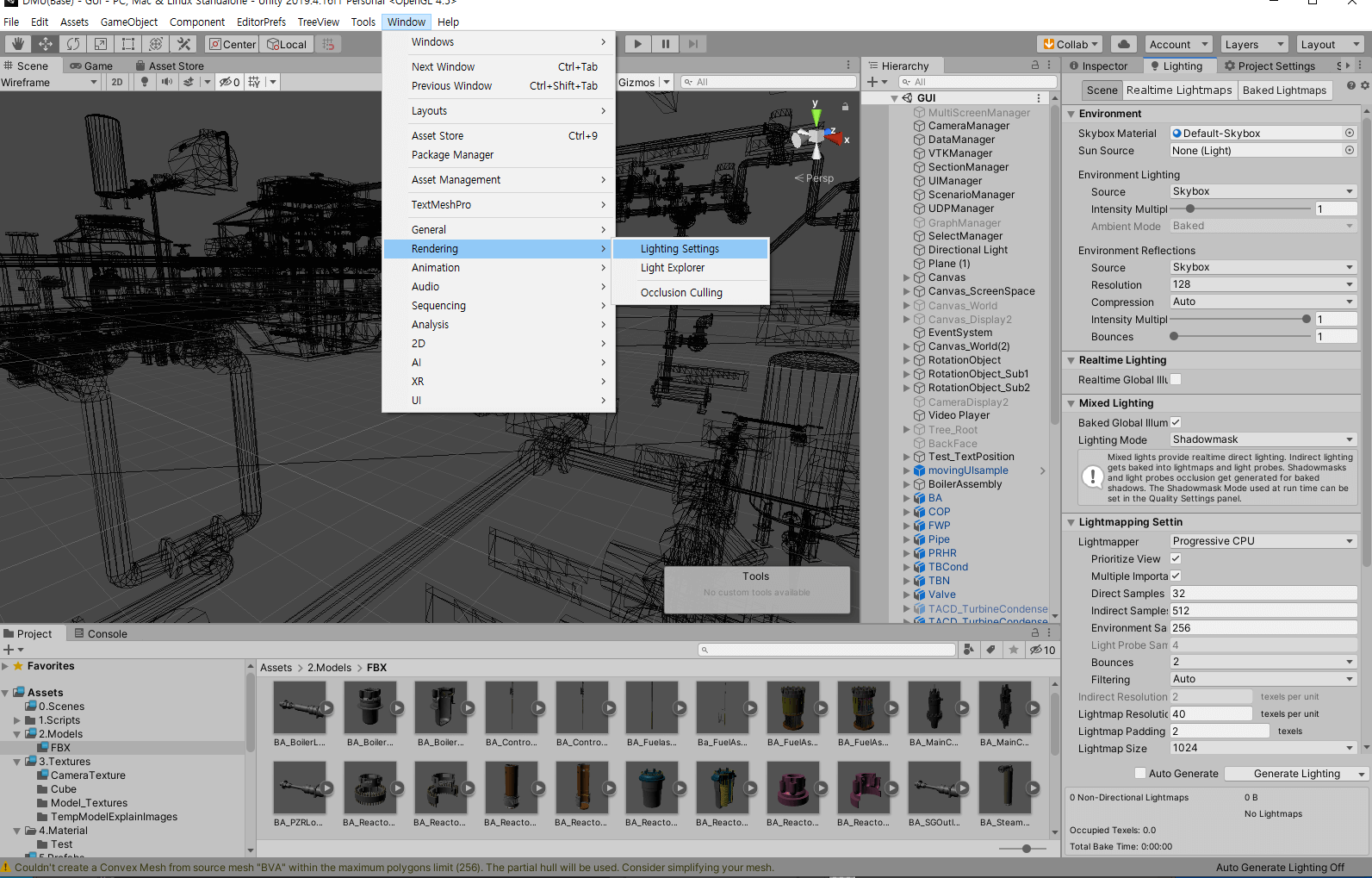
유니티 하이어라키 옆 탭에서 라이팅 설정을 확인할 수 있으며, 없다면 좌측 상단의 윈도우 탭에서
[rendering] -> [lighting setting] 을 누르면 라이트 설정창이 뜨니 당황하지 말길 바란다.
이 창에서 유니티 라이트 베이킹을 진행할 수 있으며, 실제와 같은 빛과 어둠과 그림자의 표현을 이루어내는데
라이트 베이킹의 목적이 있다.
라이트 베이킹의 기본 설정법
각각의 라이트 세팅창에 대한 설명은 다음에 다루기로 하고, 기본 설정법으로 라이트 베이킹을 하는 법에 대해 다루겠다. 먼저 라이팅 세팅 창을 보면, 설정 해야 하는 것들이 많다.
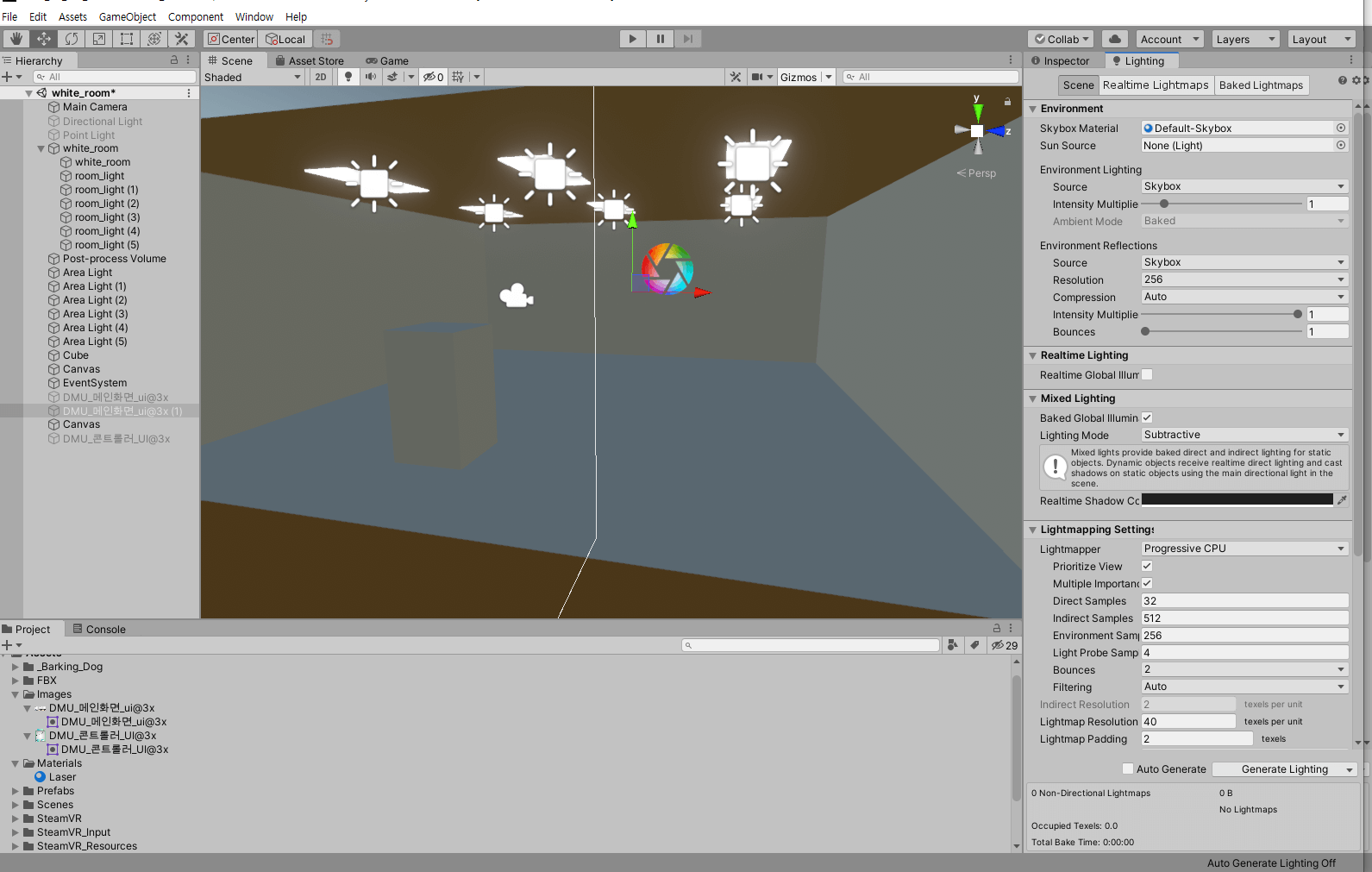
이 중, 먼저 맨위부터 skybox material은 default로, sun source는 none이 되었는지 확인하고 밑의 realtime lighting이 켜져있다면 클릭하여 꺼준다. 그 다음 밑 부분의 [mixed lighting 칸에서
baked global illum의 체크가 표시되었는지 확인하고, 라이팅 모드는 shadowmask로 설정한다.
그 다음으로 lightmapping setting 이다.
lightmapper는 progressive CPU로 설정하고 사진 이미지처럼 설정을 한다.
대부분 기본 설정 값이다.
모든 설정이 완료되었다면, 맨 밑의 [generate lighting]을 눌러, 라이트 베이킹을 시작한다.
시작 후, 베이킹을 하는 시간이 몇 분에서 몇 시간으로 작업 시간이 천처만별이니 이점 유의하고,
라이트 베이킹을 하는 동안 다른 작업을 하지 못하니 작업이 남아있다면 라이트 베이킹 전에 모두
끝내놓자. 보통 라이트 베이킹은 모든 것이 완료된 후 마지막에 굽는다.
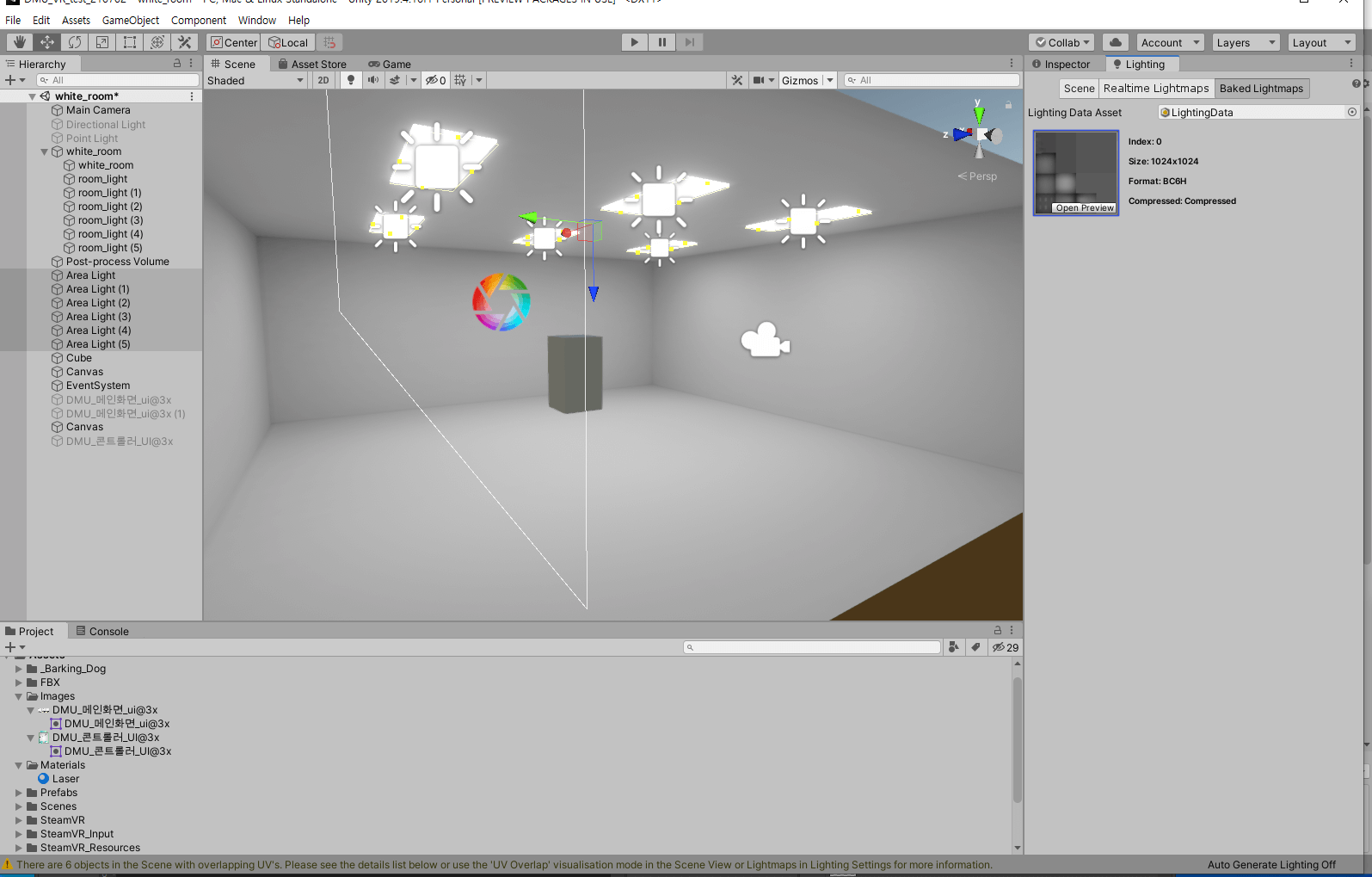
그 후, 베이킹이 완료 되었다면 어색한 부분이 있는지 확인하면 되겠다.
보통 초기 기본값으로만 라이트 베이킹을 진행해도 큰 무리는 없다.
하지만 프로젝트가 크기가 크고 고품질의 그래픽이라면 직접 설정을 바꾸어가며 라이팅이
예쁘게 뽑힐 수 있게끔 자신만의 설정값을 찾아낼 필요가 있다.
결론
- 유니티 내에 라이트 베이킹 기능이 있다.
- 사실적인 표현을 위해 꼭 베이킹을 해야 한다.
- 기본 설정 값으로 베이킹을 해보고, 만족할 수 없다면 설정값을 바꾸며 베이킹 해야 한다.
- 라이트에는 필수로 두가지 설정이 필요하다.
'3D 그래픽 디자인' 카테고리의 다른 글
| VR 기기 추천, HTC 바이브 프로 후회없을 선택! (0) | 2021.07.19 |
|---|---|
| 무료 캐드 프로그램, 온쉐이프(Onshape) (0) | 2021.07.17 |
| 3d 맥스 좌표 버그, 이렇게 고치세요. (2) | 2021.07.15 |
| 어도비 서브스턴스, 3d 텍스쳐링의 기본이다! (0) | 2021.07.11 |
| 유니티 모델링, FBX 파일로 내보내는 방법 (0) | 2021.07.10 |




댓글